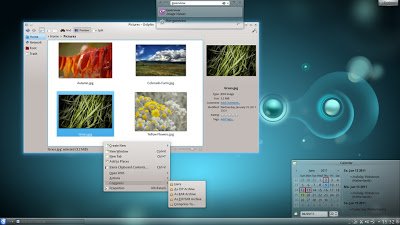Uno dei problemi di alcuni utenti che usano come ambiente desktop KDE è notare una Distribuzione pesante e poco reattiva.
Difatti basta fare alcune ricerche su KDE per vedere che molti utenti indicano che segnalano questo problema, anche se il team KDE sembra aver “alleggerito” l’ambiente desktop sopratutto nel nuovo 4.7.x.
KDE è un’ambiente desktop innovativo bellissimo da vedere, completamente personalizzabile e pensato per qualsiasi tipologia d’utente.
Uno dei problemi principali che una volta installato danno “pesantezza” al nostro ambiente desktop è sopratutto dovuto alla configurazione di default la quale usa moltissimi effetti (alcuni inutili) e altre configurazioni le quali se abbiamo un pc di ultima generazione con molta ram non danno problemi, se invece il nostro pc è datato o con poche risorse disponibili sicuramente rallenteranno e non poco KDE.
Possiamo velocizzare KDE? Con questo articolo proveremo a dare dei consigli per velocizzare KDE il tutto con molta facilità.
Per prima cosa impostiamo il nostro KDE in modo che richieda al minimo l’utilizzo della nostra CPU per farlo dal menu andiamo in Impostazioni di Sistema e andiamo in Aspetto delle Applicazioni e in Stile scegliamo la scheda Regolazione Fine e impostiamo in Alta risoluzione e scarso uso della CPU oppure meglio ancora Bassa risoluzione e scarso uso della CPU e clicchiamo su Applica. In questa maniera Plasma non andrà a caricare troppo la nostra CPU.
Ora andiamo a togliere alcuni Effetti che possono rallentarci il nostro ambiente desktop per farlo sempre da Impostazioni di Sistema andiamo in Effetti del Desktop e andiamo sulla scheda Tutti gli effetti e da li togliamo la spunta sopratutto su Sfocatura (avremo meno trasparenze nelle finestre del nostro Pannello ma guadagneremo in velocità) e Miniature sulla Barra delle Applicazioni e poi anche ad altri effetti che non utilizziamo, al termine clicchiamo su Applica per confermare le modifiche.
Su KDE è attivo di default Nepomuk il quale ci permette di effettuare ricerche dettagliate nel nostro pc, se non utilizziamo questa funzionalità possiamo disattivarlo per farlo sempre da Impostazioni di Sistema andiamo in Ricerca Desktop e togliamo la spinta su Desktop Semantico Nepomuk e clicchiamo su Applica.
Per velocizzare KDE sopratutto all’avvio è utile avere una sessione vuota per ogni avvio per farlo andiamo in Avvio e Spegnimento e da Gestione di sessione clicchiamo su All’accesso avvia una sessione vuota e clicchiamo su Applica per confermare,
Ora possiamo disabilitare alcune applicazione che vengono avviate automaticamente all’avvio ma che non usiamo per farlo avviamo il terminale e digitiamo:
sudo dolphin /usr/share/autostart/
si aprirà il nostro file manager con alcuni file presenti tra questi possiamo eliminare:
konqy_preload (preload di konqueror)
kaddressbookmigrator (se abbiamo in precedenza disabilitato akonadi non serve)
KOrganic.desktop (avvisi di krganizer)
e chiudiamo la finestra.
Per velocizzare il nostro KDE possiamo anche rimuovere le applicazioni da Krunner in poche parole rimuoviamo la notifica che ci appare in caso vada in crash un’applicazione per farlo clicchiamo su ALT+F2 e digitiamo kdebugdialog e premiamo invio e si aprirà una finestra da li clicchiamo su Deseleziona tutto e poi su Applica per confermare.
Riavviamo la nostra Distribuzione e dovremmo notare miglioramenti di velocità e reattività.
Se avete qualche altro consiglio su come velocizzare KDE potete segnalarcelo commentando questo articolo.